Was tun, wenn Ihre Apple Card verloren geht oder gestohlen wird?
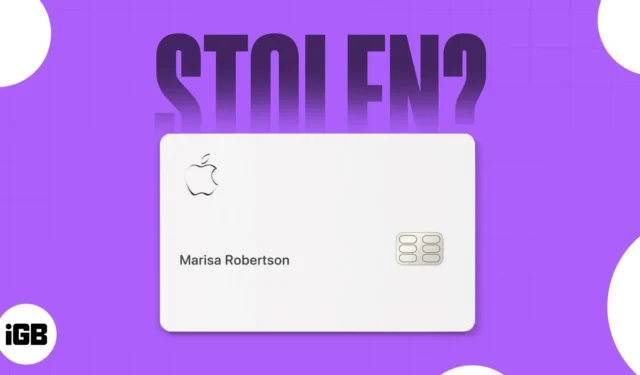
Abgesehen von der Bequemlichkeit, eine Karte zu haben, die sich nahtlos in die Wallet-App Ihres Apple-Geräts integrieren lässt, sehnen sich viele Menschen nach einer Apple Card, weil sie zahlreiche Vorteile bietet – darunter den Wegfall der üblichen Gebühren und Zinssätze, die mit den meisten Kreditkarten verbunden sind.
Wie bei jeder anderen Kreditkarte ist der Verlust Ihrer Apple Card eine schreckliche Unannehmlichkeit. Glücklicherweise verfügt die Apple Card über erweiterte Sicherheitsfunktionen, mit denen Sie sie im Falle eines Verlusts schnell einfrieren können. Was ist mehr? Die Beantragung einer Ersatzkarte ist ganz einfach.
In diesem Artikel habe ich erklärt, was Sie tun sollten, wenn Ihre Apple Card verloren geht oder gestohlen wird.
- So sperren Sie Ihre Titan-Apple-Karte
- So fordern Sie eine Ersatz-Apple-Karte für iPhone und iPad an
- Was tun, wenn Ihr iPhone zusammen mit Ihrer Apple Card fehlt?
- So sperren Sie die Titan-Apple-Karte eines Teilnehmers
- So verwalten Sie Ihre Apple Card, wenn Sie Ihr iPhone verloren haben
So sperren Sie Ihre Titan-Apple-Karte
Wenn Sie glauben, dass Ihre Titan-Apple Card gestohlen wurde, müssen Sie zunächst Ihre Karte sperren und dann mit Ihrem iPhone oder iPad eine Ersatzkarte anfordern. Folgendes sollten Sie tun:
- Öffnen Sie die Wallet- App auf Ihrem iPhone.
- Tippen Sie auf Apple Card .
- Tippen Sie auf die Schaltfläche „Mehr“ (…) → Kartendetails (i) .
- Scrollen Sie nach unten und tippen Sie auf Titanium-Karte → Karte sperren .
Darüber hinaus möchten Sie Ihre Apple Card möglicherweise auch sperren, wenn Sie einfach verhindern möchten, dass Sie selbst oder Ihre Lieben, die Zugriff auf Ihre Karte haben, Einkäufe tätigen.
So entsperren Sie Ihre Titan-Apple-Karte
Angenommen, es wurde nicht gestohlen und Sie haben Ihre Apple Card gefunden, nachdem Sie sie verlegt haben. Sie können es jederzeit entsperren, damit Sie erneut Einkäufe tätigen können. Hier ist wie:
- Öffnen Sie die Wallet- App → Tippen Sie auf Apple Card .
- Wählen Sie die Schaltfläche „Mehr“ (…) → Kartendetails (i) .
- Tippen Sie auf Titanium Card → Tippen Sie auf Karte entsperren . Befolgen Sie die Anweisungen auf dem Bildschirm. Möglicherweise müssen Sie Ihr Passwort eingeben.
So fordern Sie eine Ersatz-Apple-Karte für iPhone und iPad an
Nachdem Sie Ihre Apple Card nun gesperrt haben, besteht der nächste Schritt darin, eine neue Karte anzufordern.
Auf Ihrem iPhone:
- Öffnen Sie die Wallet- App.
- Tippen Sie auf Apple Card → Schaltfläche „Mehr“ (…) → Kartendetails (i) .
- Scrollen Sie nach unten zum Abschnitt „Titanium-Karte“. Wählen Sie „Ersatzkarte anfordern“ aus .
- Wählen Sie den Grund für die Anforderung eines Kartenersatzes. Wählen Sie aus den Gründen „ Verloren“ , „Gestohlen “, „Beschädigt “ oder „ Andere Gründe“.
- Tippen Sie auf Weiter und befolgen Sie die Anweisungen auf dem Bildschirm.
Auf Ihrem iPad:
- Öffnen Sie die App „Einstellungen“ → Scrollen Sie nach unten und wählen Sie „ Wallet & Apple Pay“ aus .
- Tippen Sie auf Apple Card .
- Gehen Sie zum Abschnitt „Titanium-Karte“ und wählen Sie „Ersatzkarte anfordern“ aus .
- Befolgen Sie die Anweisungen auf dem Bildschirm, um den Vorgang abzuschließen.
Der nächste Schritt besteht darin, darauf zu warten, dass Ihre neue Karte an Ihre Rechnungsadresse gesendet wird. Beachten Sie, dass bei Auswahl von „Verloren“ oder „Gestohlen“ Ihre alte Karte sofort gesperrt wird.
Wenn Sie versuchen, Ihre alte Karte zu verwenden, wird eine Benachrichtigung mit der Meldung „ Abgelehnt – Karte ersetzt“ angezeigt .
So stornieren Sie Ihre Anfrage für eine Ersatz-Apple-Karte
Wenn Sie bereits eine Anfrage für Ihre Ersatzkarte gesendet haben, aber feststellen, dass Ihre Apple Card gerade verlegt wurde, können Sie Ihre Anfrage trotzdem stornieren, indem Sie mit einem Apple Card-Spezialisten chatten.
Gehen Sie einfach zu Ihrer Wallet- App → tippen Sie auf „Apple Card“ → die Schaltfläche „Mehr“ (…) . Tippen Sie auf Kartendetails → Nachricht . Geben Sie Ihre Nachricht ein und tippen Sie auf Senden .
Was tun, wenn Ihr iPhone zusammen mit Ihrer Apple Card fehlt?
Ihre Apple Card funktioniert nahtlos mit dem iPhone und die einzige Möglichkeit, die Karte zu sperren und eine Ersatzkarte anzufordern, ist über Ihr iPhone oder iPad.
Für den unglücklichen Fall, dass Sie sowohl Ihre Karte als auch Ihr iPhone verlieren, können Sie Goldman Sachs anrufen und eine Ersatz-Apple-Karte anfordern. Sie erreichen sie unter (877) 255-5923 . Stellen Sie sicher, dass Sie versuchen, Ihr verschwundenes iPhone mithilfe von „Find My“ zu finden .
So sperren Sie die Titan-Apple-Karte eines Teilnehmers
Wenn Sie die Apple Card Family verwenden, können Sie die Titan-Apple Card eines Teilnehmers sperren, wenn Sie der Kontoinhaber oder Miteigentümer sind. Um dies zu tun:
- Öffnen Sie Wallet auf Ihrem iPhone → Tippen Sie auf Apple Card .
- Tippen Sie auf die Schaltfläche „Mehr“ (…) → Kartendetails (i) .
- Wählen Sie den Namen des Teilnehmers aus .
- Scrollen Sie nach unten zum Abschnitt „Titanium-Karte“ → tippen Sie auf „Karte sperren“ .
So entsperren Sie die Titan-Apple-Karte eines Teilnehmers
Der Vorgang zum Entsperren der Titankarte eines Teilnehmers ähnelt dem Entsperren Ihrer eigenen Apple Card.
- Gehen Sie einfach zu Ihrer Wallet- App → tippen Sie auf Apple Card . Wählen Sie die Schaltfläche „Mehr“ (…) → Kartendetails (i) .
- Wählen Sie den Namen des Teilnehmers aus, gehen Sie zu Titanium Card und tippen Sie auf Karte entsperren .
So verwalten Sie Ihre Apple Card, wenn Sie Ihr iPhone verloren haben
- Wenn Sie irgendwo ein altes iPhone oder wahrscheinlich ein altes iPad oder einen alten iPod versteckt haben, können Sie auf Ihren alten Geräten immer noch auf die Kontosteuerung Ihrer Apple Card zugreifen, vorausgesetzt, Sie verwenden auf allen Ihren Geräten dieselbe Apple-ID.
- Sie können weiterhin mit Ihren alten Geräten Ihre Transaktionen einsehen, den Support kontaktieren, Rechnungen bezahlen und Ihre physische Karte sperren.
- Alternativ können Sie auf card.apple.com zugreifen und sich mit Ihrer Apple-ID anmelden – derselben ID, mit der Ihre Apple Card verknüpft ist.
- Dadurch erhalten Sie Zugriff auf Ihren Kontostand und Ihre Kontoauszüge. Außerdem können Sie damit Ihre verknüpften Bankkonten verwalten und den Kundendienst kontaktieren, sodass Sie auf dieser Website Ihre Karte sperren und eine neue Karte ohne iOS-Gerät anfordern können.
- Wenn alles andere fehlschlägt, kann ein Anruf beim Kundendienst bei der Verwaltung Ihres Kontos hilfreich sein. Mit größerer Wahrscheinlichkeit können sie Aktionen wie die Aussetzung Ihrer Rechnung und andere Kontoverwaltungsaktionen durchführen.
FAQs
Kann ich Apple Pay weiterhin nutzen, wenn meine Karte verloren geht oder gestohlen wird?
Ja. Solange Sie Ihr Gerät haben, mit dem die Karte verknüpft ist, können Sie Ihre Karte weiterhin verwenden. Wenn Sie Ihre Karte jedoch als verloren oder gestohlen melden, wird der Aussteller Ihre alte Karte aus Sicherheitsgründen wahrscheinlich sofort sperren. Möglicherweise stellt Ihnen der Kartenaussteller jedoch bald die Daten Ihrer Ersatzkarte in Ihrem Apple Wallet zur Verfügung, sodass Sie weiterhin Einkäufe und Transaktionen tätigen können, während Sie auf die Ankunft Ihrer Ersatzkarte warten.
Ersetzt Apple die Apple Card kostenlos?
Für eine Ersatz-Apple Card müssen Sie keine Gebühr zahlen.
Kann jemand Apple Pay auf einem gestohlenen iPhone verwenden?
Bei Apple Pay-Transaktionen muss sich eine Person mithilfe einer Face ID, Touch ID oder dem Passcode des Geräts authentifizieren. Die Nutzung von Apple Pay eines gestohlenen iPhones ist nur möglich, wenn die Person den Passcode des Besitzers kennt.
Zum Abschluss…
Bei Verlust oder Diebstahl Ihrer Apple-Karte ist schnelles Handeln erforderlich, um sich vor unbefugter Nutzung zu schützen. Stellen Sie sicher, dass Sie Ihre Karte sofort sperren und ersetzen, unabhängig davon, ob Sie ein iOS-Gerät verwenden, sich an den Kundensupport wenden oder das Internet nutzen.
Ich hoffe, dieser Artikel hat Ihnen dabei geholfen, herauszufinden, was Sie mit Ihrer Apple Card tun sollen! Wenn Sie Fragen zur Apple Card haben, können Sie unten gerne einen Kommentar abgeben!
- So verwenden Sie Apple Pay auf der Apple Watch: Eine Schritt-für-Schritt-Anleitung
- So übertragen Sie Ihren AppleCare-Plan in wenigen einfachen Schritten
- So entfernen Sie die Kreditkarte aus Apple Pay
Rachel
Rachel liebt alles von Apple – von iPhones über Apple Watches bis hin zu MacBooks. Sie ist außerdem als medizinische Autorin und Ghostwriterin für verschiedene Publikationen tätig.



Schreibe einen Kommentar